Canon POWERSHOT S60: 2 на стр. 120.)
2 на стр. 120.): Canon POWERSHOT S60
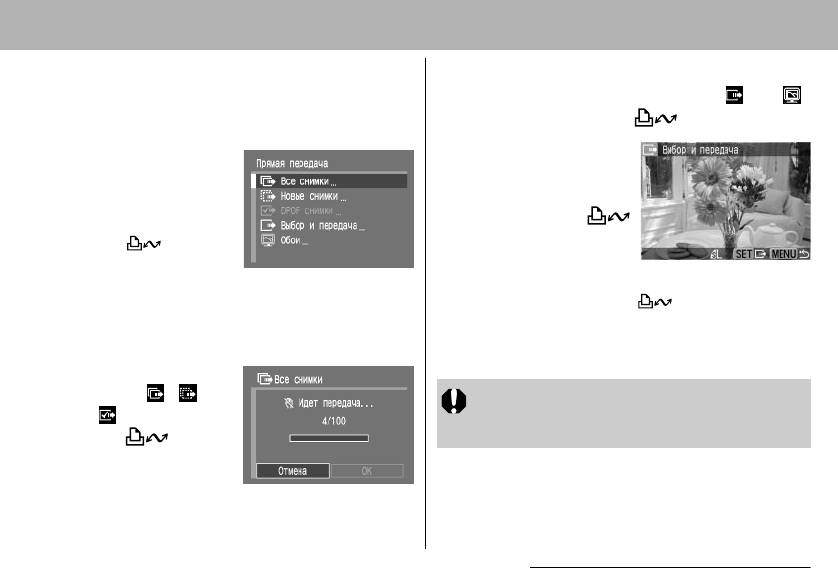
1
Подсоедините прилагаемый кабель
Выбрать и передать/Обои
интерфейса к USB-порту компьютера
3
Кнопкой
"
или
#
выберите пункт или ,
и к цифровому разъему DIGITAL камеры.
затем нажмите кнопку (или кнопку SET).
(См. шаг
2 на стр. 120.)
4
Кнопкой
$
или
%
2
Убедитесь, что на
выберите изображе-
ЖК-мониторе камеры
ния для загрузки и
отображается меню
нажмите кнопку
прямой передачи.
(или кнопку SET).
! Кнопка подсвечи-
вается синим цветом.
! Производится загрузка
! Если меню прямой
Меню «Прямая передача»
изображений.
передачи не открывается, нажмите кнопку MENU.
! Во время загрузки кнопка мигает синим цветом.
Все изображения/новые изображения/изображения
5
Нажмите кнопку MENU.
с параметрами отправки DPOF
! Снова открывается меню «Прямая передача».
3
Кнопкой " или #
выберите ,
В качестве обоев в компьютер могут загружаться только
или и нажмите
изображения в формате JPEG. После передачи изобра-
жений они автоматически преобразуются в формат BMP.
кнопку .
! Для отмены передачи
нажмите кнопку SET.
! Производится загрузка изображений, и открывается
меню прямой передачи.
9. Дополнительные функции 123
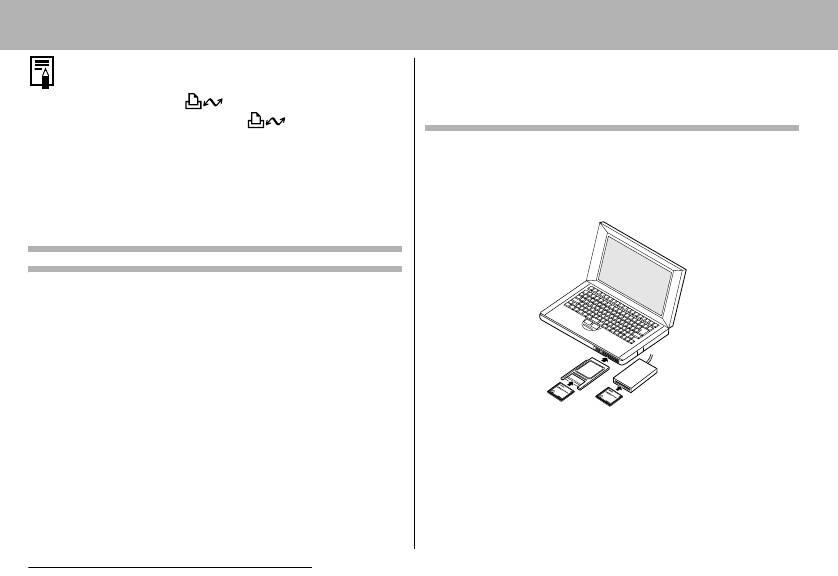
# Во время загрузки изображений в режиме [Все снимки],
2
Д
ля продолжения загрузки следуйте
[Новые снимки] или [DPOF снимки] синяя мигающая
инструкциям, выводимым на экран.
подсветка кнопки не включается.
# Вариант, выбранный кнопкой , сохраняется даже
Загрузка непосредственно с CF-карты
при выключении питания камеры. В следующий раз
при открытии меню прямой передачи будет активна
1
Извлеките CF-карту из камеры и установите
предыдущая установка. Если в последний раз был
ее в устройство чтения CF-карт, подклю-
выбран вариант [Выбор и передача] или [Обои], сразу
ченное к компьютеру.
же открывается экран выбора изображения.
Подсоединение камеры к компьютеру для загрузки
изображений без установки программного обеспечения
При использовании Windows XP или Mac OS X (v10.1/v10.2/v10.3)
для загрузки изображений можно использовать программное
обеспечение, входящее в комплект поставки этих операционных
систем, не устанавливая при этом программное обеспечение
с компакт-диска Canon Digital Camera Solution Disk. Это удобно
для загрузки изображений в компьютер, на который не
установлено специальное программное обеспечение. Однако
помните, что при загрузке изображений этим способом
существует ряд ограничений. Подробнее см. буклет Для
! При использовании устройства чтения PC Card или гнезда
®
пользователей Windows
XP и Mac OS X.
PC Card предварительно установите CF-карту в адаптер
PC Card (продается отдельно), затем установите адаптер
1
Подсоедините прилагаемый кабель интер-
с картой в гнездо.
фейса к USB-порту компьютера и к цифро-
! Информацию о подсоединении к компьютеру адаптера
вому разъему DIGITAL камеры. (См. шаг
2
карт или устройства чтения карт см. в руководстве
на стр. 120.)
пользователя соответствующего устройства.
124 9. Дополнительные функции
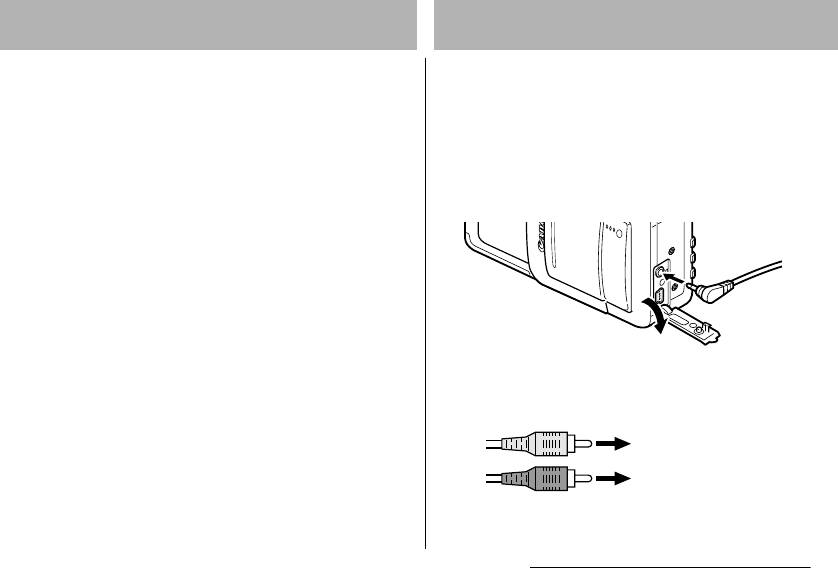
Просмотр изображений на экране телевизора
2
Дважды щелкните на значке накопителя,
При съемке и воспроизведении изображений можно
содержащего CF-карту.
использовать телевизор с видеовходом, который
подключается с помощью прилагаемого AV-кабеля
! В зависимости от операционной системы,
AVC-DC300.
автоматически открывается окно.
1
Выключите камеру (стр. 21) и телевизор.
3
Скопируйте изображения с карты в требу-
емую папку на жестком диске.
2
Подсоедините AV-кабель к разъему A/V OUT
! Изображения хранятся в папках [xxx CANON], располо-
камеры.
женных в папке [DCIM] (где xxx – это трехзначный номер
от 100 до 998 (стр. 162)).
3
Подключите другие концы AV-кабеля к видео-
и аудиоразъемам телевизора.
Желтый штекер
К разъему видеовхода Video In
Черный штекер
К разъему аудиовхода Audio In
9. Дополнительные функции 125
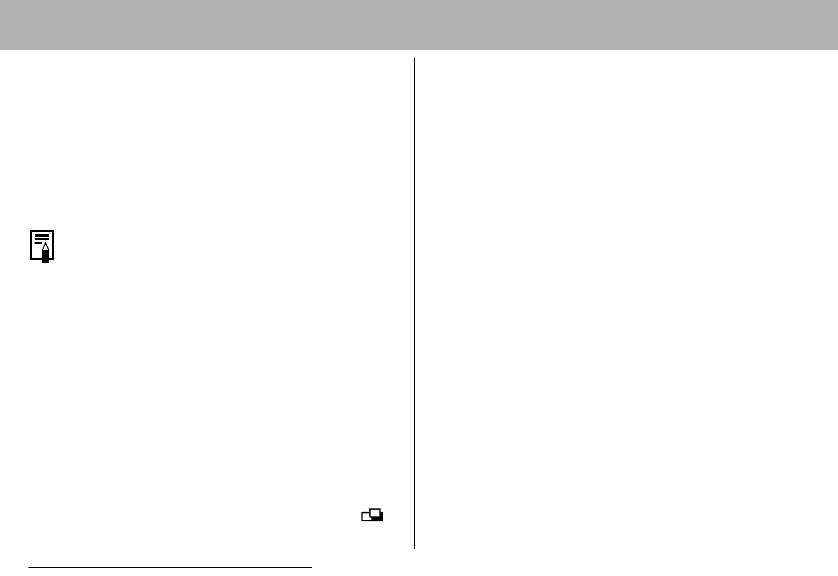
4
Включите телевизор и переключите его
врежим видео.
5
Включите камеру в режиме съемки или
воспроизведения (стр. 21).
! На экране телевизора появляется изображение. Съемка
и воспроизведение изображений производятся как
обычно.
# Если камера подключена к телевизору, изображение
на ЖК-мониторе отсутствует.
# Формат видеосигнала (NTSC или PAL) можно переклю-
чить в соответствии с региональными стандартами.
Установки по умолчанию меняются в зависимости
от региона.
NTSC: Япония, США, Канада, Тайвань и др.
PAL: Европа, Азия (кроме Тайваня), Океания и др.
Если установлена неправильная видеосистема, изобра-
жения с камеры могут отображаться неправильно.
# В случае стереофонической модели телевизора
звуковой штекер можно подключить либо к правому,
либо к левому входному звуковому разъему. Подробнее
см. руководство к телевизору.
# Телевизор не может использоваться в режиме
(съемка панорам).
126 9. Дополнительные функции
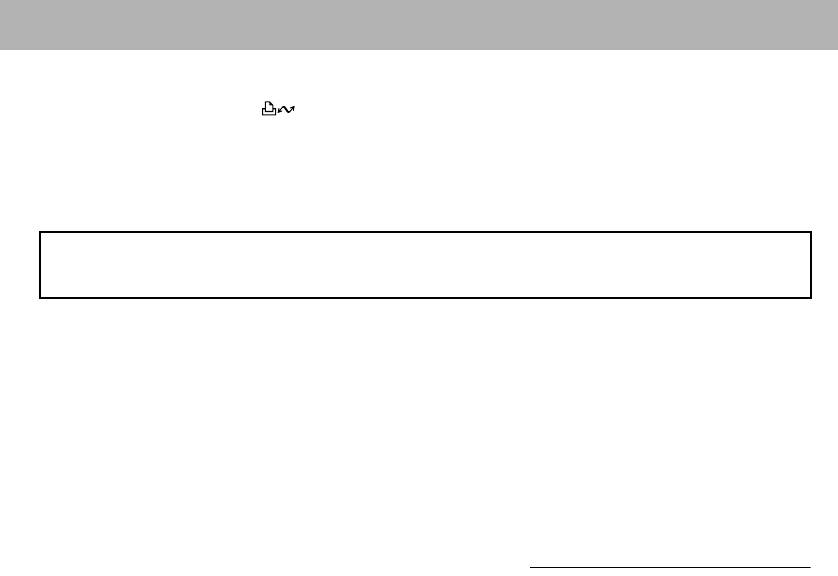
О печати
Изображения, снятые данной камерой, можно распечатать двумя способами.
! Изображения с CF-карты можно легко распечатать, подключив камеру с помощью кабеля к принтеру, поддерживающему
*1
прямую печать
, и нажав кнопку на камере.
*2
! Можно указать на CF-карте, какие изображения и в каком количестве следует распечатать (параметры печати DPOF
),
затем отдать CF-карту для печати фотографий в фотоателье, поддерживающее стандарт DPOF.
*1
Камера поддерживает промышленный стандарт PictBridge, поэтому ее можно подключать для распечатки изображений
не только к принтерам Canon CP и Canon Bubble Jet, но и к любым другим PictBridge-совместимым принтерам.
*2
Формат заказа цифровой печати
В этом Руководстве рассматриваются установки печати DPOF. Информацию по печати изображений см. в Руководстве
по прямой печати, входящем в комплект поставки камеры.
Кроме того, см. руководство по эксплуатации принтера.
9. Дополнительные функции 127
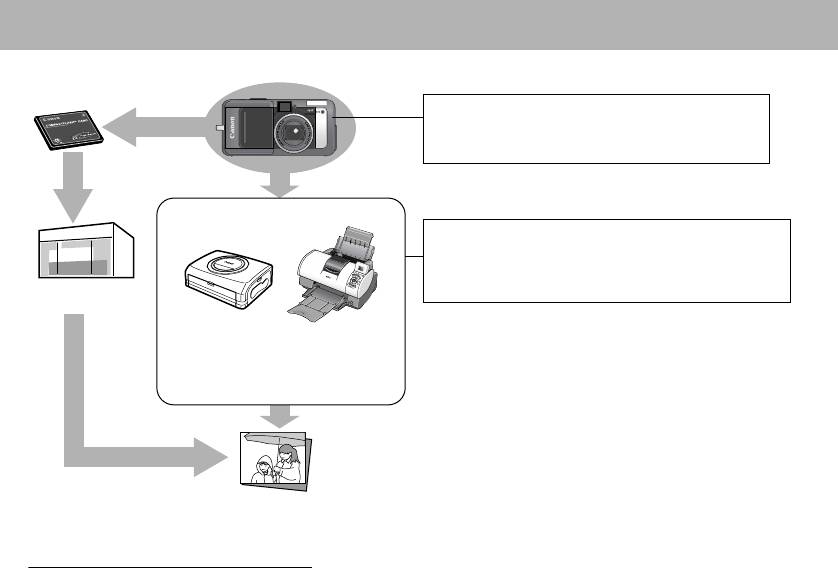
Установки для печати (Установки DPOF) (стр. 129)
Параметры передачи изображений (Заказ передачи
DPOF) (стр. 134)
Принтеры, поддерживающие
прямую печать
Принтер, поддерживающий прямую печать
- Подробнее см. в Руководстве по прямой печати.
- Кроме того, см. руководство по эксплуатации
Фотоателье
принтера.
%Принтеры, которые можно использовать с данной
!CP-принтер !BJ-принтер
камерой
Принтеры, поддерживающие Canon Direct Print
!Принтеры других производителей
(не Canon), поддерживающие стандарт
-См. Состав системы
PictBridge
Пузырьково-струйные BJ-принтеры, поддерживающие
прямую печать
- За дополнительной информацией обращайтесь
к ближайшему дилеру Canon.
128 9. Дополнительные функции






